刪除 iPad 上的快取:應用程式和瀏覽器 [專家指南]
當您每天使用 iPad 時,您會注意到裝置可能會隨著時間的推移而變慢,應用程式可能加載緩慢,甚至卡頓或崩潰。出現這種情況很大程度上是由於設備上累積了大量的快取檔案和無用資料。快取檔案包括瀏覽歷史記錄、網站資料、臨時檔案和應用程式快取。雖然它們可以在一定程度上加快速度,但未清理的快取可能會佔用寶貴的儲存空間並影響 iPad 的整體效能。 清除 iPad 快取 定期是保持生產力的重要一步。讓我們看看如何清除快取。
第 1 部分:如何一次性清除 iPad 上的緩存
定期進行快取清理和設備優化可以提高操作效率,但手動操作有時會很繁瑣,並且不會總是完全刪除所有資料。這時,一款高效、安全的iPad快取清理器就顯得格外重要。 Apeaksoft iPhone橡皮擦 一款推薦的工具,可以一次清除iPad上的所有快取和冗餘數據,釋放儲存空間並優化效能。
一次清除 iPad 上的所有緩存
- 允許完全刪除 iPad 上的所有快取數據,以優化裝置的速度。
- 提供三種不同的資料擦除級別,以滿足不同的需求。
- 100%安全,確保個人資訊不會恢復或外洩。
- 只需幾個簡單的步驟即可完成iPad的全面清潔。

步驟二 在準備清理之前,請在電腦上安裝 Apeaksoft iPhone Eraser,然後按一下啟動程式。然後,將 iPad 連接到電腦。

步驟二 左邊有兩個選項。第一個將擦除 iPad 上的所有數據,因此選擇 釋放空間 這裡。點選 快速掃描 按鈕位於螢幕中央。

步驟二 系統掃描完成後,所有無用資料將自動分類並呈現在螢幕上。快取資料包含在 清除垃圾文件 類別。如果還有其他要一起清除的,請點選對應的 抹去 按鈕在右邊。
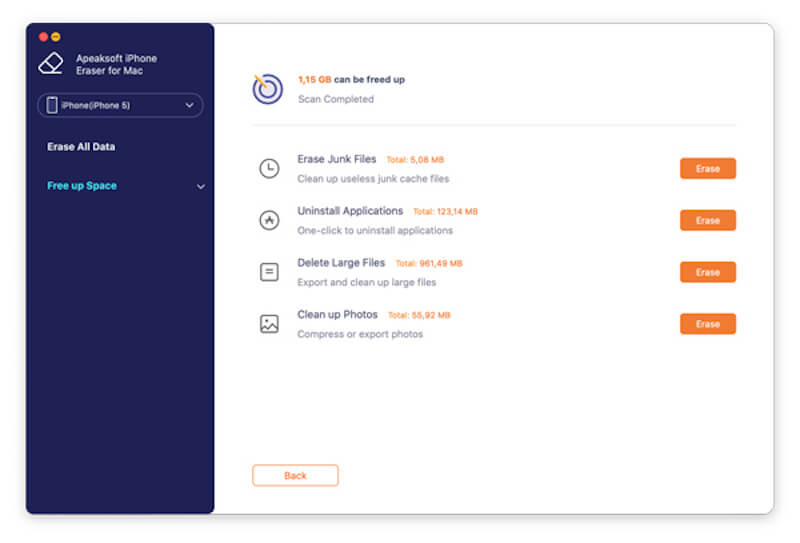
第 2 部分:刪除 iPad 上的應用程式緩存
應用程式產生的快取檔案在所有資料中所佔比例最大。有些應用程式會有一個內建的工具來清除緩存,可以在 賬戶 > 關於你的刊登物: 部分。如果沒有內建快取清理功能,請參考以下方法。
步驟二 未結案工單 設定 在 iPad 上,選擇 關於你的刊登物: 並點擊左側的 iPad存儲。如果您的 iPad 已使用過多空間,則載入時間可能會更長。

加載後,您的 iPad 可能會在頂部建議您卸載一些通常不使用的應用程序,以釋放更多空間,具體取決於您的需求。
步驟二 iPad 上的所有應用程式將按照它們佔用的空間比例排列在下面。點擊任何軟體,即可看到 應用程式大小 本身和大小 文件和數據 你一邊使用一邊生產。
步驟二 選擇應用程式後,您可以選擇 卸載應用程序 選項可以刪除所有緩存,同時保留重要的基本資訊。您也可以選擇 刪除應用 如果您不再需要它們或者 從 iPad 中刪除應用程式 如果太多就直接。
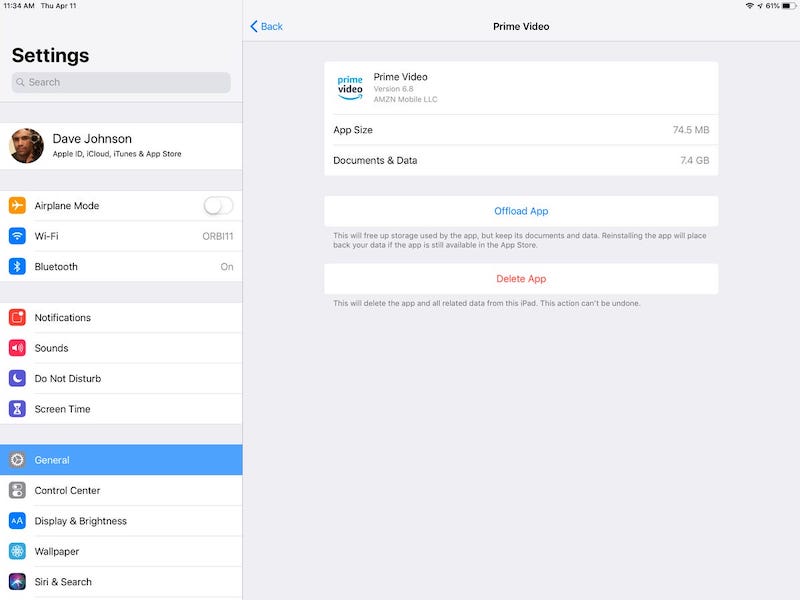
第 3 部分:刪除 iPad 上的瀏覽器快取
瀏覽器快取包括網站資料、圖像、cookies和其他資訊;雖然可以提高網頁的載入速度,但過多的累積可能會導致效能問題。此外,定期清除瀏覽器快取將保護您的隱私並防止其他人存取您的瀏覽記錄。以下是如何清理 iPad Safari 瀏覽器的範例。
步驟二 未結案工單 設定,向下滾動,找到 Safari,然後點選進入。
步驟二 在 Safari 設定頁面上,選擇 清除歷史記錄和網站數據.
步驟二 在彈出的確認視窗中,點選 重設。這將刪除所有瀏覽記錄、cookie 和快取資料。
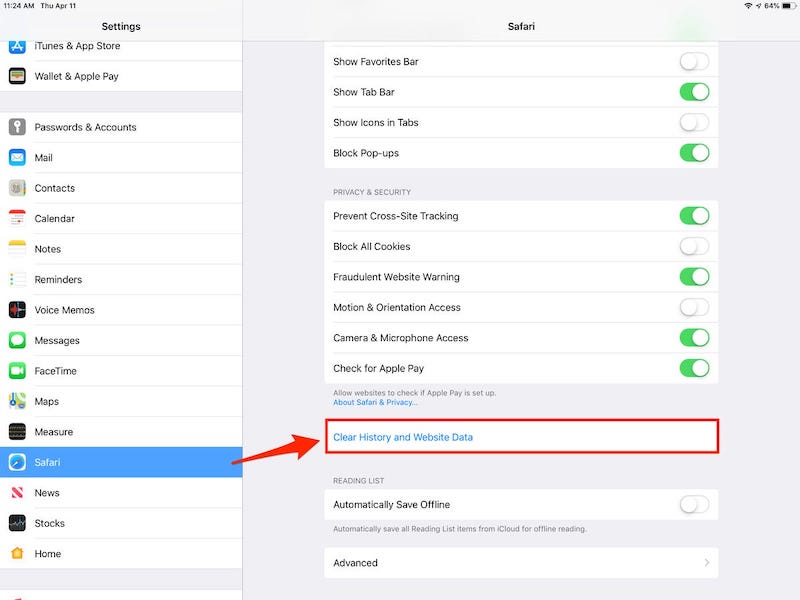
清除快取後,您將登出某些已登入的網站,並且可能需要重新輸入登入資訊。
額外提示:如何將 iPad 備份到計算機
在刪除 iPad 上的快取之前,您可能需要額外的安全層來確保資料安全並防止裝置清理或重置後發生意外情況。最好的方法是在電腦上備份 iPad 資料。透過備份,您可以保存所有重要訊息,無論您是 Windows 用戶還是 Mac 用戶,以下都是透過 iTunes 執行此操作的方法。
步驟二 首先,如果您的電腦上沒有iTunes,請前往官方網站下載並安裝最新版本。
步驟二 然後,使用 USB 連接線將 iPad 連接到電腦。如果提示您信任此計算機,請點擊 信任 並輸入您的密碼。
步驟二 進入iTunes介面後,點擊左上角的iPad按鈕選擇您的裝置。
步驟二 上 概要 頁面,找到 備份 部分。 選擇 這台電腦 作為 iPad備份位置,並選取該選項 加密本地備份 (如果您想備份健康資料和密碼)。
步驟二 每填寫完資料或做任何更動請務必點擊 立即備份,iTunes 將開始在電腦上備份 iPad 資料。備份完成後,您可以在下面查看備份的日期和時間 最新備份.
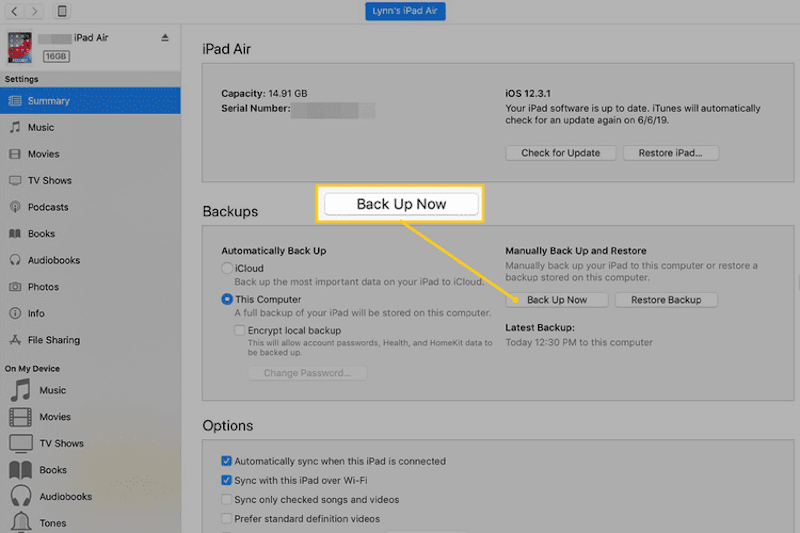
結論
所有的一切, 如何清除iPad上的緩存 是保持設備平穩運作的關鍵。如果您想更徹底、更有效率地清潔, Apeaksoft iPhone橡皮擦 是您最好的選擇!這個強大的工具可以一鍵清除所有無用數據,保護隱私,提高效能,讓您的裝置保持最佳狀態。現在就試試吧!
相關文章
本教程介紹如何清除 iPhone 和 iPad 上的 Safari 緩存數據,讓您的設備享受卓越的性能。
你如何清除 Facebook 應用程序上的緩存? 如何在 Mac 上清除網站的 Facebook 緩存? 這篇文章講述瞭如何在 iOS/Android 和 PC/Mac 上清除 Facebook 緩存。
通過這篇文章,我們將向您展示如何擦除 Android 智能手機上的緩存分區以及您需要了解的與清除緩存分區相關的所有詳細信息。
本文介紹了什麼是緩存數據以及如何清除緩存Android。 因此,您可以輕鬆騰出空間並加快Android手機的速度。

